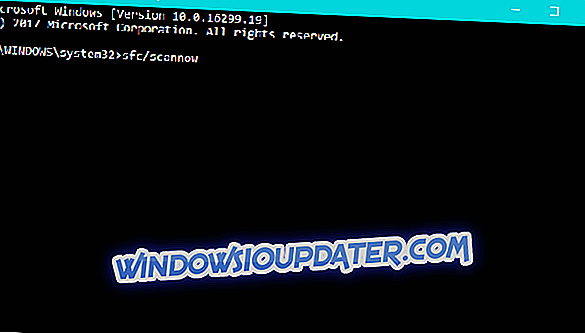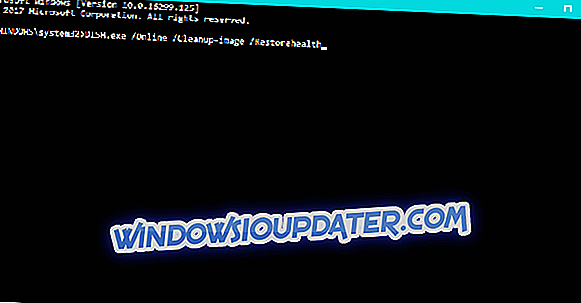Období bezplatného upgradu se blíží ke konci a pokud chcete upgradovat na systém Windows 10, je to vaše poslední šance, protože bezplatný upgrade končí 29. července. Naneštěstí se může upgrade systému Windows 10 někdy setkat s problémy a jedním z nejčastějších problémů je chyba 0xc1900200 .
Jak opravit chybu 0xc1900200 v systému Windows 10?
Obsah:
- Zkontrolujte, zda váš počítač odpovídá požadavkům
- Odpojte všechna zařízení USB
- Obnovit součásti aktualizace systému Windows 10
- Spustit skenování SFC
- Whitelist servery Windows Update
- Spusťte DISM
- Změňte velikost vyhrazeného oddílu
- Aktualizujte systém BIOS
Rychlá oprava různých chyb v systému Windows 10
- Krok 1 : Stáhněte si tento nástroj pro skenování a opravy PC
- Krok 2 : Klikněte na tlačítko „Start Scan“ (Spustit skenování) a vyhledejte problémy systému Windows, které by mohly způsobit chyby ve Windows 10
- Krok 3 : Klikněte na „Start Repair“ pro opravu všech problémů (vyžaduje upgrade).
Řešení 1 - Zkontrolujte, zda váš počítač odpovídá požadavkům
Windows 10 není náročný operační systém, ale pro upgrade potřebujete zajistit, aby váš počítač odpovídal jeho požadavkům. Pokud váš počítač odpovídá hardwarovým požadavkům, je docela možné, že určitá aplikace, ovladač nebo firmware zabrání upgradu systému Windows 10, takže nezapomeňte aktualizovat ovladače a zkontrolovat, zda je vše aktuální. Kromě toho se ujistěte, že máte nainstalovány nejnovější aktualizace systému Windows.
Aktualizace ovladačů je zásadní pro stabilitu a bezpečnost vašeho systému a pro rychlou aktualizaci všech ovladačů doporučujeme vyzkoušet tento software pro aktualizaci ovladače, který to vše provede automaticky.
Řešení 2 - Odpojte všechna zařízení USB
Někdy můžete získat chybu 0xc1900200 během upgradu systému Windows 10, pokud máte připojený externí pevný disk. Externí pevné disky jsou velmi užitečné pro zálohování souborů, ale pokud máte připojený externí ovladač během procesu upgradu systému Windows 10, můžete se setkat s určitými chybami, proto je doporučeno jej odpojit.
Uživatelé také hlásili stejnou chybu s USB Bluetooth přijímačem pro bezdrátovou myš. Podle nich byl problém zcela vyřešen po odpojení přijímače od počítače. Mějte na paměti, že téměř každé zařízení USB může způsobit tuto chybu, takže se před zahájením procesu aktualizace systému Windows 10 nezapomeňte odpojit všechna nepotřebná zařízení USB, například tiskárnu, řadič atd.
Řešení 3 - Obnovte součásti Windows 10 Update
Další věc, kterou můžete udělat, pokud nelze nainstalovat upgrade je resetování součásti aktualizace Windows 10 Update. Pokud si nejste jisti, které komponenty přesně, postupujte podle těchto pokynů:
- Klepněte pravým tlačítkem myši na nabídku Start a otevřete příkazový řádek (Správce).
- Zadejte následující příkazy a stiskněte klávesu Enter po každém příkazu:
- čistá zastávka wuauserv
- čistý stop cryptSvc
- čisté stop bity
- čistý stop msiserver
Nyní byste měli přejmenovat složku SoftwareDistribution a Catroot2. Postup je následující:
- Otevřete příkazový řádek a zadejte následující příkazy:
- Ren C: Software WindowsDistribuce SoftwareDistribution.old
- Ren C: Windows 32troot2 Catroot2.old
- Nyní restartujte BITS, Cryptographic, MSI Installer a Windows Update Services zadáním následujících příkazů v příkazovém řádku : \ t
- čistá zastávka wuauserv
- čistý stop cryptSvc
- čisté stop bity
- čistý stop msiserver
- Zadejte příkaz Konec v příkazovém řádku a zavřete jej
Řešení 4 - Spusťte skenování SFC
Nyní se podívejme na nástroje pro řešení problémů. Pokud je ve vašem systému něco, co potřebuje vylepšit, a zabrání vám tak v upgradu, může být skenování SFC ideálním řešením. Postup pro spuštění skenování SFC:
- Otevřete příkazový řádek jako správce.
- Zadejte následující příkaz a stiskněte klávesu Enter: sfc / scannow
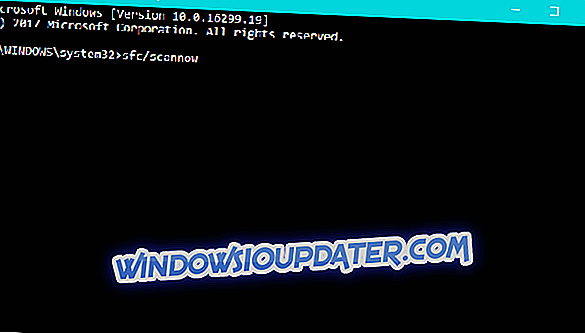
- Počkejte na dokončení procesu (může být zdlouhavý).
- Restartuj svůj počítač
Řešení 5 - Whitelist servery Windows Update
Možná se vám nedaří přijmout upgrade, protože počítač je nastaven tak, aby blokoval aktualizační servery společnosti Microsoft. Postup pro jejich odblokování:
- Přejděte na Ovládací panely a otevřete Možnosti Internetu.
- Vyberte kartu Zabezpečení, kterou máte v horním menu okna Možnosti Internetu .
- V okně Zabezpečení vyberte možnost Důvěryhodné servery a klepněte na položku Servery .
- Zrušte zaškrtnutí políčka Vyžadovat ověření serveru (https :) pro všechny weby v této zóně .
- Nyní budete mít pole, které říká Přidat tuto webovou stránku do zóny . Zadejte následující adresy: //update.microsoft.com a //windowsupdate.microsoft.com
- Po zadání výše uvedených adres klikněte na tlačítko Přidat .
- Nastavení uložíte kliknutím na tlačítko OK .
Řešení 6 - Spusťte DISM
A poslední nástroj pro řešení problémů, který se pokusíme zkusit, je DISM. DISM je v podstatě stejný jako skenování SFC, ale je silnější, takže pokud skenování SFC nedostalo práci, šance jsou, DISM bude.
Postup spouštění DISM ve Windows 7/8:
- Otevřete příkazový řádek jako správce.
- V příkazovém řádku zkopírujte tyto řádky po jednom a stiskněte klávesu Enter po každém:
- DISM / online / Clean-Image / ScanHealth
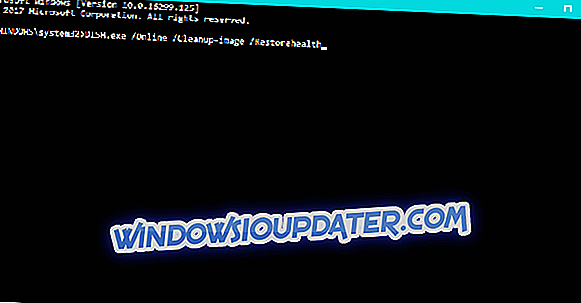
- DISM / Online / Clean-Image / RestoreHealth
- DISM / online / Clean-Image / ScanHealth
- Počkejte, dokud se procedura neskončí (může to trvat až 10 minut).
- Restartujte počítač.
Řešení 7 - Změňte velikost vyhrazeného oddílu
Někdy nebudete moci upgradovat na systém Windows 10 z důvodu velikosti vyhrazeného oddílu. Chcete-li tento problém vyřešit, musíte rozšířit jeho velikost a nejjednodušší způsob, jak to provést, je použít nástroj jiného výrobce, například Průvodce oddílem MiniTool Free. Po instalaci aplikace zvětšete velikost rezervovaného oddílu například z 300 MB na 1 GB. V případě potřeby budete muset snížit velikost ostatních diskových oddílů na pevném disku. Mějte na paměti, že tento postup může být potenciálně nebezpečný, protože byste mohli omylem smazat určitý oddíl, pokud nejste opatrní, a proto je třeba věnovat zvýšenou pozornost.
Řešení 8 - Aktualizujte systém BIOS
Jen málo uživatelů uvedlo, že nemohou upgradovat na systém Windows 10 z důvodu svého systému BIOS. Podle nich jejich CPU hodiny byly nesprávné a to bylo příčinou 0xc1900200 chyba. Po aktualizaci systému BIOS byl problém vyřešen a upgrade systému Windows 10 byl bez problémů nainstalován. Musíme se zmínit, že k tomuto problému může dojít i v případě, že máte nainstalovanou nejnovější verzi systému BIOS, takže ji budete muset znovu nainstalovat, abyste tuto chybu opravili. Mějte na paměti, že upgrade systému BIOS je poněkud pokročilou procedurou, takže pokud nevíte, jak jej správně provést, důrazně doporučujeme, abyste si podrobně přečetli návod k základní desce. Aktualizace systému BIOS může způsobit trvalé poškození v případě, že se proces upgradu nezdaří.
Pokud máte stále problémy s hardwarem nebo se jim chcete vyhnout do budoucna, doporučujeme vám tento nástroj stáhnout (100% bezpečný a testovaný námi), aby se vyřešily různé problémy s počítačem, například selhání hardwaru, ale také ztráty souborů a škodlivého softwaru.
Chyba 0xc1900200 vám může zabránit v přechodu na systém Windows 10 a máte-li tuto chybu, vyzkoušejte některá z našich řešení.
Poznámka editora: Tento příspěvek byl původně publikován v červenci 2016 a od té doby byl kompletně přepracován a aktualizován pro čerstvost, přesnost a úplnost.